Afspeelapparaten beheren
Op de Afspeelapparaten pagina kun je:
- een nieuw afspeelapparaat registreren en toewijzen aan een specifiek kanaal, vergelijkbaar met de optie Speel kanaal af - Op een nieuw afspeelapparaat op het dashboard, en
- een volledige lijst van alle geregistreerde afspeelapparaten zien en beheren.
Nieuw afspeelapparaat registreren
Op het afspeelapparaat zelf kun je, afhankelijk van het platform, ofwel:
- de Online MonitorsAnyWhere afspeel-app openen, of
- de webbrowser openen en het webadres http://online.monitorsanywhere.com/play invoeren.
Je ziet nu het volgende scherm:
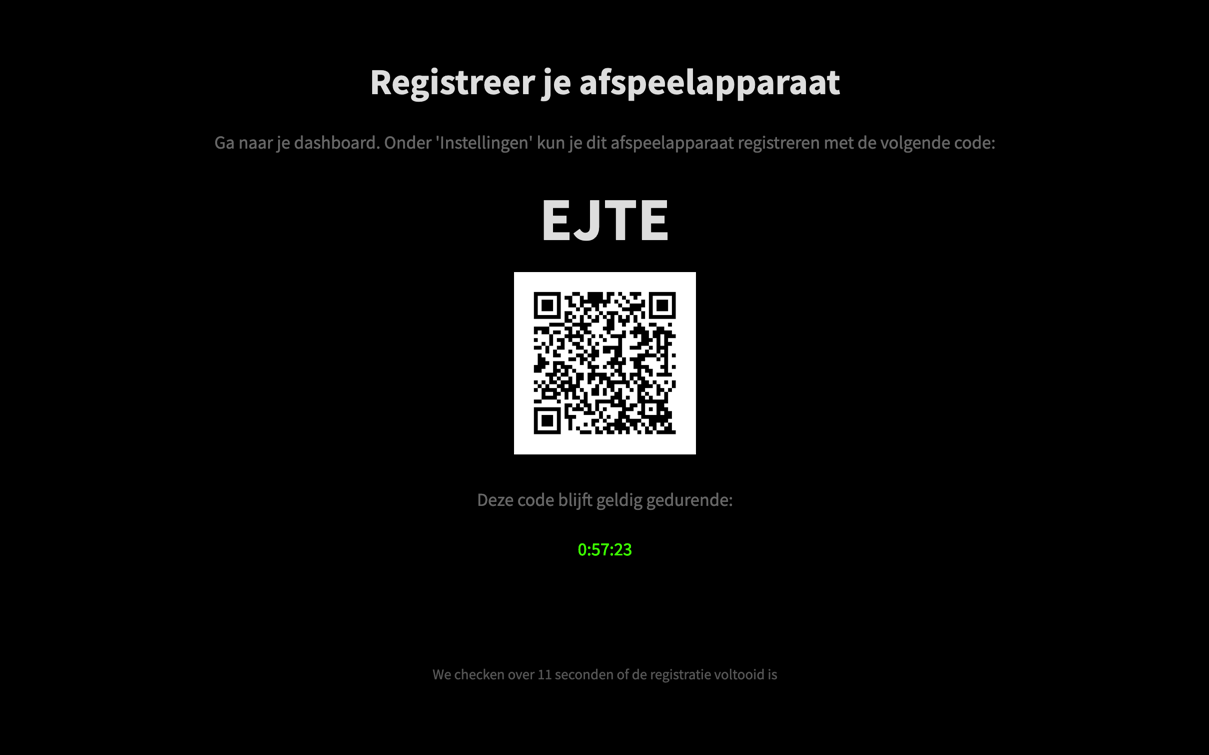
Vervolgens, in de sectie Registreer nieuw afspeelapparaat:
- vul je de registratiecode in die je op het TV-scherm ziet staan
- geef je het afspeelapparaat een betekenisvolle naam (bijv. "Receptie")
- kies je het kanaal dat je wilt afspelen
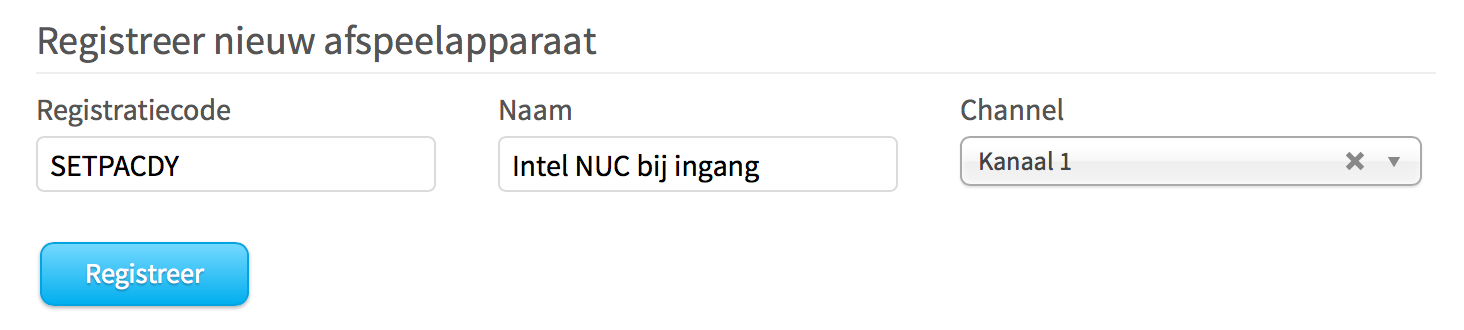
Nadat je deze belangrijkste informatie hebt ingevuld, kom je op de speler detailpagina. Hier kun je optioneel nog een aantal eigenschappen configureren:
| Eigenschap | Uitleg |
|---|---|
| Categorie | Wijst het afspeelapparaat toe aan een specifieke categorie om ze georganiseerd te houden. Je kunt ook een locatie aan een categorie toekennen, die automatisch wordt overgenomen door alle daaronder vallende afspeelapparaten, tenzij anders ingesteld op afspeelapparaatniveau. |
| Locatie | Deze is standaard gelijk aan de locatie van de categorie. Deze locatie kan worden gebruikt voor apps als de Tijd, Datum en Weer app om de gegevens voor de specifieke locatie van deze speler weer te geven. Ook wordt de tijdzone van deze locatie gebruikt door tijdafhankelijke apps zoals de Agenda app. |
| Taal voor pagina-inhoud | Dit is standaard hetzelfde als de taalinstelling van je bedrijf en regelt zaken als de datum- en tijdnotaties die worden gebruikt bij het afspelen van je kanaal. Hier kunt je een andere taal voor de inhoud voor dit specifieke afspeelapparaat instellen. |
| Leessnelheid v.d. inhoud | Dit is standaard hetzelfde als de leessnelheidinstelling van je bedrijf en regelt de basissnelheid van scrollende tekst in apps als de Nieuws app, RSS app, Agenda app en bij lichtkranten. Hier kunt je een andere snelheid dit specifieke afspeelapparaat instellen. |
| Activiteitenmonitor | Als het monitoren van spelers beschikbaar is in jouw abonnement, kun je de speler aan een specifieke activiteitenmonitor toewijzen met deze instelling. |
| Herstart dagelijks om | Als je onze ChromeOS app gebruikt op dit afspeelapparaat of onze Android app, dan kun je een tijdstip instellen waarop het apparaat dagelijks automatisch opnieuw moet worden opgestart. |
| Auto herstart bevroren kanaal | Als je onze ChromeOS app gebruikt op dit afspeelapparaat, dan herstart het apparaat zichzelf als wordt gedetecteerd dat het kanaal al (ongeveer) 5 minuten niet meer speelt. Als je onze Android app gebruikt zal de app zichzelf herstarten als wordt gedetecteerd dat het kanaal al (ongeveer) 5 minuten niet meer speelt. |
| Ga naar webadres (i.p.v. kanaal) | Hierdoor zal het afspeelapparaat niet het kanaal afspelen, maar in plaats daarvan naar dit webadres gaan. Veelvoorkomende redenen om dit te doen zijn:
|
Controleer altijd of de locatie van de speler correct is ingesteld. Dit bepaalt wat de tijdzone van de speler is en dus de exacte tijd. Dat bepaalt o.a. welke inhoud wordt afgespeeld wanneer je geplande weergave van je kanaal hebt ingesteld.
Geregistreerde afspeelapparaten beheren
In de lijst met afspeelapparaten zie je voor elk apparaat een statuslampje, dat aangeeft of een apparaat afspeelt (groen) of niet (rood). Er zijn nog een aantal andere dingen die je in deze lijst kunt doen. Laten we ze verkennen.
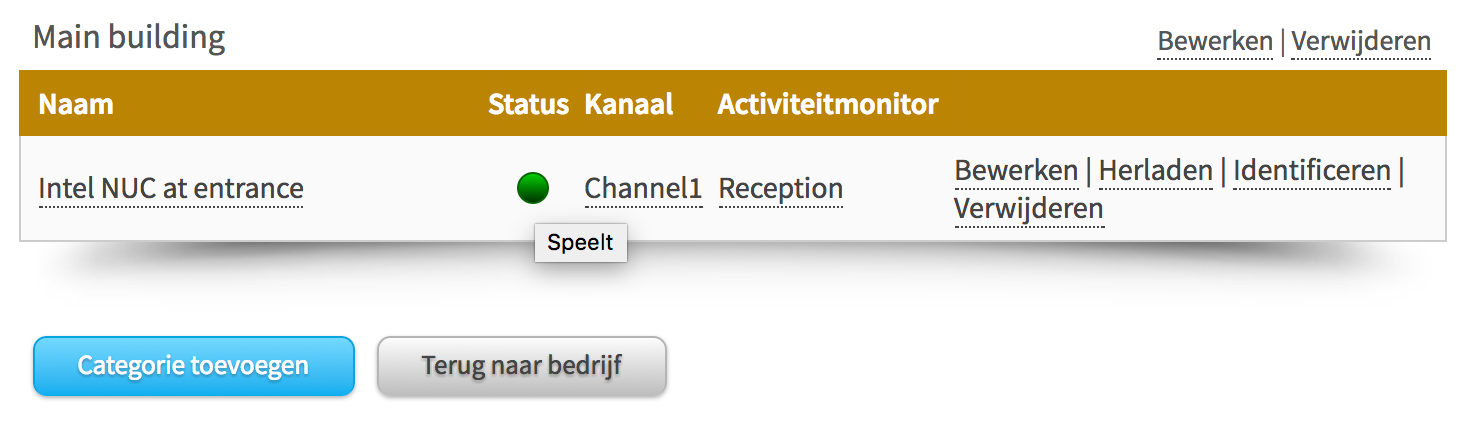
Categorieën
Als je veel afspeelapparaten hebt, kun je ze groeperen in categorieën. Dit is vooral handig als je meerdere locaties hebt, elk met een eigen set afspeelapparaten. De volgende eigenschappen kunnen aan een categorie worden toegekend:
| Eigenschap | Uitleg |
|---|---|
| Naam | De naam die je in een groot lettertype boven elke gecategoriseerde lijst van afspeelapparaten ziet. |
| Beschrijving | Een extra beschrijving die in een kleiner lettertype wordt getoond. |
| Locatie | Als je categorie een specifieke geografische locatie vertegenwoordigt, kun je de naam van die geografische locatie intypen en vervolgens selecteren uit de lijst die verschijnt. Deze locatie wordt overgenomen door alle afspeelapparaten in die categorie. In je inhoud kunnen locatie-bewuste apps (zoals Tijd, Datum en Weer) dan de inhoud specifiek voor die locatie tonen. |
Herladen
In de lijst van spelers kun je de huidige status van elke speler zien. Dit kan "Speels" of "Speelt niet" zijn. Als de speler bezig is met afspelen, kan je "Herladen" selecteren om de speler opnieuw het kanaal te laten herladen (net zoals je normaal een webpagina ververst in je webbrowser). Binnen een minuut of twee start de speler opnieuw met spelen.
Dit heeft hetzelfde effect als opnieuw opstarten van een kanaal. Het verschil is dat het herladen van een speler alleen effect heeft op die betreffende speler, terwijl het herstarten van een kanaal effect heeft op alle spelers die op dat moment het kanaal afspelen.
Herstarten
Spelers op ChromeOS platform kunnen bovendien volledig opnieuw worden opgestart met de optie "Herstarten". De speler gaat dan echt helemaal uit en weer aan, wat in sommige uitzonderlijke probleemgevallen handig kan zijn.
(Automatisch) Herstarten
Bij gebruik van de de ChromeOS afspeelapp of de Android app heb je nog een extra beheeroptie: "Herstarten". Daarmee heb je de mogelijkheid om de speler volledig opnieuw te laten opstarten in geval van ChromeOS en Plug'N Online MonitorsAnyWhere of het herstarten van de app in geval van Android.
Daarnaast kun je de speler ook instellen om zichzelf dagelijks automatisch te herstarten op een bepaald tijdstip.
Afspeelapparaat Identificeren
Als je meerdere schermen hebt draaien kun je makkelijk het overzicht verliezen over welke geregistreerde spelers met welke schermen verbonden zijn. Dan is de Identificeren optie erg handig, die beschikbaar is voor afspeelapparaten die op dit moment een kanaal spelen. Als je die optie selecteert, zal binnen 1 minuut de naam van het betreffence afspeelapparaat worden getoond op het geconnecteerde beeldscherm. Deze zal circa 5 minuten zichtbaar blijven.